يُمكنك عرض نماذج عملك الاحترافية على حسابك فيلينكد إن (LinkedIn)، عن طريق تحميل ملف (PDF)مُباشرة إلى ملفك الشخصي، باستخدام ميزة تحميل ملف على صفحة تحرير الملف الشخصي. وعند تحميل ملف إلى ملف التعريف الخاص بك، تظهر مُعاينة للملف في القسم المخصص في ملفك الشخصي. ويمكنك أيضًا استخدام خدمة التخزين السحابي من جهة خارجية لاستضافة ملف (PDF)، ثُمّ إضافة رابط (Link) للملف في ملفك الشخصي على لينكد إن، المحتوى الذي تضيفه إلى ملفك الشخصي عام وقد يراه أي شخص يزور ملفك الشخصي.
تحميل ملف (PDF) في ملف تعريف لينكد إن:
بإمكانك تدعيم ملفك الشخصي في لينكد إن من خلال إضافة ملفات (pdf) له، باتباع الخطوات التالي:
- قُم باختيار متصفّح الإنترنت الذي تريده، ثُم اذهب إلى الموقع الإلكتروني الخاص بلينكد إن (LinkedIn)، من خلال الرابط التالي: www.linkedin.com.
- سيتم الانتقال إلى صفحة موقع لينكد إن (LinkedIn) الرئيسية، عندها قُم بإدخال المعلومات اللازمة لتسجيل الدخول إلى حسابك في لينكد إن، سواء البريد الالكتروني أو رقم الهاتف، بالإضافة إلى كلمة المرور (Password).
- قُم الآن بتسجيل الدّخول إلى حسابك، عن طريق النقر على زر التسجيل (Log In)، سيتم عندها فتح الحساب الخاصّ بك وستظهر صفحة آخر الأخبار (Home).
- انتقل إلى صفحة الملف الشخصي الخاص بك (Profile)، من خلال النقر على صورة الملف الشخصي الصغيرة الخاصة بك (Me)، الموجودة في شريط الأدوات أعلى الصفحة، ثم النقر على زر (View profile)، من القائمة المُنسدلة.
- مرر للأسفل إلى قسم ملفك الشخصي حيث تريد تحميل ملف (PDF)، مثل: الملخص أو التعليم (Education) أو الخبرة (Experience). ثُمّ انقر على زر الإضافة الذي يظهر بجانب كل قسم على شكل إشارة جمع (+).
- انتقل إلى جز (Media)، الموضح في الصورة التالية:
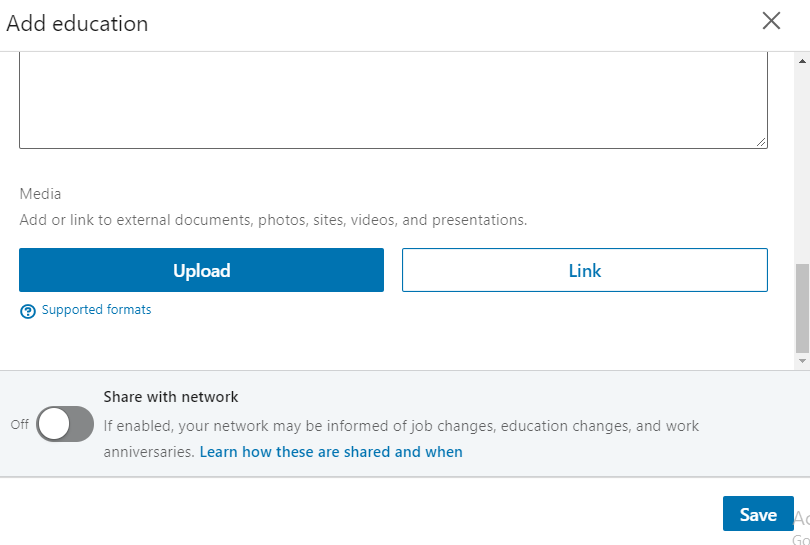
- انقر على زر التحميل (Upload) لإضافة فيديو أو صورة أو مستند أو عرض تقديمي، ثم اختر الملف الذي تُريده من جهاز الكمبيوتر الخاص بك. سيتم مُعاينته فور اكتمال التحميل.
- في نافذة (Edit Media) بإمكانك التعديل على معلومات الملف، ادخل اسمًا لمستندك في حقل العنوان (Title) ثم أدخل وصفًا (Description) له إذا أردت.
- انقر فوق زر الحفظ (Save) لتحميل الملف. وقد يستغرق ظهور الملف في ملفك الشخصي بضع دقائق.









